一台主机怎么接两个显示器,详解一台主机连接两个显示器独立工作的方法与技巧
- 综合资讯
- 2025-03-22 07:53:49
- 4

一台主机连接两个显示器,可使用显卡扩展接口,如DVI、HDMI或DisplayPort,安装独立显卡,调整系统设置,确保显示器驱动程序正确安装,使用扩展桌面或克隆模式,...
一台主机连接两个显示器,可使用显卡扩展接口,如DVI、HDMI或DisplayPort,安装独立显卡,调整系统设置,确保显示器驱动程序正确安装,使用扩展桌面或克隆模式,实现两个显示器独立工作,注意显卡性能,确保画面流畅。
随着科技的不断发展,人们对于工作效率和视觉体验的要求越来越高,在这种情况下,一台主机连接两个显示器已经成为许多职场人士和游戏玩家的必备技能,如何才能实现一台主机连接两个显示器并让它们独立工作呢?本文将为您详细解答。

图片来源于网络,如有侵权联系删除
硬件设备
-
主机:一台性能较好的电脑,具备独立显卡或集成显卡。
-
显示器:至少两台显示器,建议分辨率和尺寸一致,以便于视觉体验。
-
显卡:独立显卡,具备两个或以上输出接口。
-
显示线:根据显卡接口和显示器接口选择合适的显示线,如VGA、HDMI、DVI等。
-
分屏器(可选):当显示器接口不足时,可以使用分屏器将一个接口扩展为多个输出接口。
连接步骤
-
将显卡连接到主机:根据显卡接口和主机主板的兼容性,将显卡插入相应插槽。
-
连接显示器:将显示器通过显示线连接到显卡的输出接口,若显卡接口不足,可使用分屏器扩展接口。
-
开机设置:开机后,进入操作系统,根据显示器数量调整显示设置。
(1)Windows系统:在任务栏右键点击“显示”,选择“显示设置”,然后根据实际连接的显示器数量进行调整。
(2)Mac系统:在系统偏好设置中找到“显示器”,根据实际连接的显示器数量进行调整。
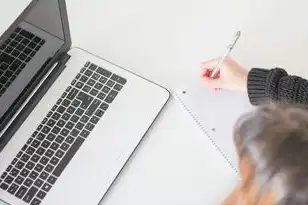
图片来源于网络,如有侵权联系删除
设置独立工作:为了让两个显示器独立工作,需要为每个显示器设置不同的分辨率和桌面扩展方式。
(1)Windows系统:在显示设置中,为每个显示器设置不同的分辨率和扩展方式(扩展桌面或镜像桌面)。
(2)Mac系统:在显示器设置中,为每个显示器设置不同的分辨率和扩展方式。
测试与优化:连接完成后,打开多个应用程序或游戏,测试两个显示器是否能够独立工作,如发现问题,可尝试调整分辨率、刷新率等参数,以优化显示效果。
注意事项
-
确保显卡输出接口和显示器接口兼容,选择合适的显示线。
-
连接显示器时,注意线的正确插法,避免损坏设备。
-
设置显示器分辨率和刷新率时,根据显示器和显卡性能进行调整,避免画面闪烁或撕裂。
-
当显示器数量较多时,注意主机的散热问题,必要时可增加散热设备。
-
定期检查显示器连接线,确保连接稳定。
一台主机连接两个显示器并让它们独立工作,可以为用户带来更高效的工作体验和更丰富的视觉享受,通过本文的详细解答,相信您已经掌握了相关技能,在实际操作过程中,还需根据实际情况进行调整和优化,祝您使用愉快!
本文链接:https://www.zhitaoyun.cn/1863233.html

发表评论